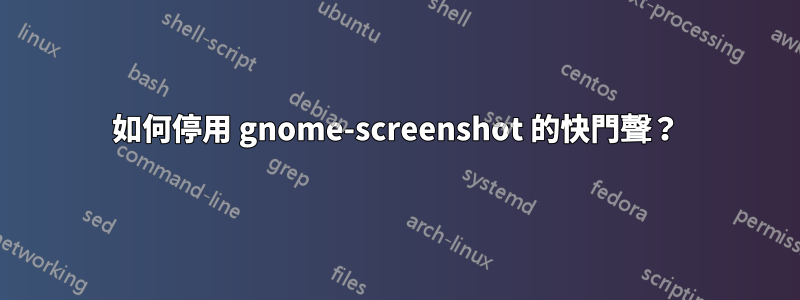
最近更新我的LMDEgnome-screenshot,每次截取螢幕截圖時,該工具都會開始發出煩人的相機快門噪音。這既令人煩惱又令人震驚(特別是如果您在截圖時恰好戴著耳機)。
我檢查了mangnome-screenshot` 頁面,但沒有相關選項。如何進行無聲截圖?
答案1
我找到了解決方案這裡。播放的聲音是/usr/share/sounds/freedesktop/stereo/camera-shutter.oga.因此,只需重命名該文件即可阻止其播放:
sudo mv /usr/share/sounds/freedesktop/stereo/camera-shutter.oga \
/usr/share/sounds/freedesktop/stereo/damn-camera-shutter.oga
就這樣,下次截圖的時候,就默默地完成了。
答案2
另一個解決方案1有一些不便:
- 它需要 root 存取權限
- 這是全域更改,因此會影響所有用戶
- 升級sound-theme-freedesktop會恢復文件
根據記錄,正確的方法(並避免上述所有情況)是透過自訂聲音主題停用2使用的預設聲音檔案gnome-screenshot(檔案名稱screen-capture.oga與事件相對應screen-capture- 硬編碼在gnome-settings-daemon和gnome-screenshot)。
建立自訂主題目錄:
mkdir -p ~/.local/share/sounds/__custom
建立.disabled文件:
touch ~/.local/share/sounds/__custom/screen-capture.disabled
添加index.theme:
cat << 'EOF' > ~/.local/share/sounds/__custom/index.theme
[Sound Theme]
Name=__custom
Inherits=freedesktop
Directories=.
EOF
設定__custom為預設主題名稱:
gsettings set org.gnome.desktop.sound theme-name '__custom'
或者,如果您使用肉桂:
gsettings set org.cinnamon.desktop.sound theme-name '__custom'
並享受安靜...
1:是的,我知道這實際上是我的解決方案,但在將其發佈到拱門論壇上時,我只是很懶......
2:偽檔案格式“.disabled”用於停用從另一個主題繼承的主題中的聲音。如果聲音查找演算法偵測到具有後綴“.disabled”的文件,它將立即終止查找邏輯並認為聲音不可用。所有帶有“.disabled”後綴的檔案的長度應為零。
答案3
重新命名快門聲音檔案是可以的,但如果您沒有系統的根存取權限,則可能無法運作。這是另一種方法:
#!/bin/bash
volume=$(amixer sget Master | awk -F '[],[,%]' '/%/{print $2 }')
amixer sset Master 0
gnome-screenshot
amixer sset Master "$volume"%
這個腳本的作用是記住音量百分比,暫時將音量設為0,截圖,一旦gnome-screenshot進程退出,音量就會恢復到原來的百分比。
這種方法的優點是靈活並且可以根據您的需求進行客製化。該腳本可以綁定到 PrntScr 按鈕或自訂快捷方式。
在 Ubuntu 16.04 LTS 上測試
答案4
使用 Gnome 工具時,最好的方法可能是使用 Gnome 設定。在聲音設定中靜音「系統聲音」會使其安靜,並且它不是全局的,從 gnome-44 開始,為聲音主題選擇「none」也具有相同的效果: https://gitlab.gnome.org/GNOME/gnome-shell/-/issues/6376
或者,從https://www.reddit.com/r/gnome/comments/udjdi9/remove_screenshot_capture_sound/:
在gnome-control-center聲音下方,切換到除當前聲音之外的任何警報聲音,然後切換回來。這將確保建立下一步所需的目錄結構和檔案。然後運行:
touch ~/.local/share/sounds/__custom/screen-capture.disabled
touch ~/.local/share/sounds/


